Attribut erstellen
In diesem Kapitel wird beschrieben, wie Sie ein Attribut erstellen, um zusätzliche Daten eines Serviceartikels zu erfasssen oder zu führen. Dank der 7 verschiedenden Attributtypen können Sie eine Vielzahl an Informationen über Serviceartikel pflegen.
| Attributtyp | Beschreibung |
|---|---|
| Option | Der Attributtyp Option wird verwendet, um ein Attribut zu erstellen, das eine feste Auswahl an Attributdaten bereitstellt. Sie können diesen Attributtyp beispielsweise zur Angabe des Serviceartikelfarbe definieren und die Attributwerte Blau, Schwarz oder Gelb vorgeben. Sie können nachträglich weitere Optionswerte für diese Attribut hinzufügen. Weitere Informationen dazu, wie Sie Werte bei einem Attribut des Datentyps Option hinzufügen, erhalten Sie unter dem Abschnitt Optionsattribut erstellen. |
| Text | Der Attributtyp Text wird verwendet, um ein Attribut zu erstellen, das die Eingabe eines Texts als Wert ermöglicht. Dies kann beispielsweise der Hersteller eines Fahrzeugs oder einer Maschine sein. |
| Integer | Der Attributtyp Integer wird verwendet, um ein Attribut zu erstellen, dass mit einem ganzzahligen Wert gespeichert wird. Dies kann beispielsweise der Stand des Betriebsstundenzählers oder der Kilometerstand des Fahrzeugs sein. |
| Decimal | Der Attributtyp Decimal wird verwendet, um ein Attribut zu erstellen, dass mit einem Kommawert gespeichert wird. Sie können beispielsweise Füllmengen (z.B. Ölmengen) des Serviceartikels (des Fahrzeugs oder der Maschine) speichern. |
| Date | Der Attributtyp Date wird verwendet, um ein Attribut zu erstellen, dass mit einem Datumswert hinterlegt wird. Dies kann beispielsweise das Baujahr der Maschine oder die Erstzulassung des Fahrzeugs sein. |
| Blob | Der Attributtyp Blob wird verwendet, wenn große Datenmengen gespeichert werden sollen. Sie können diesen Attributtyp beispielsweise dafür verwenden, einen langen beschreibenden Text zu speichern. |
Optionsattribut erstellen
Gehen Sie wie folgt vor, um ein Attribut des Typs Option zu erstellen:
- Rufen Sie aus dem Rollencenter die Suchfunktion auf (ALT+Q).
- Suchen Sie nach Attribute und klicken Sie auf das entsprechende Suchergebnis.
- Die Seite Attribute wird angezeigt. Auf dieser Seite finden Sie alle konfigurierten Attribute.
- Um ein neues Attribut zu erstellen, klicken Sie in der Menüleiste auf Neu.
- Es wird ein neues Fenster geöffnet.
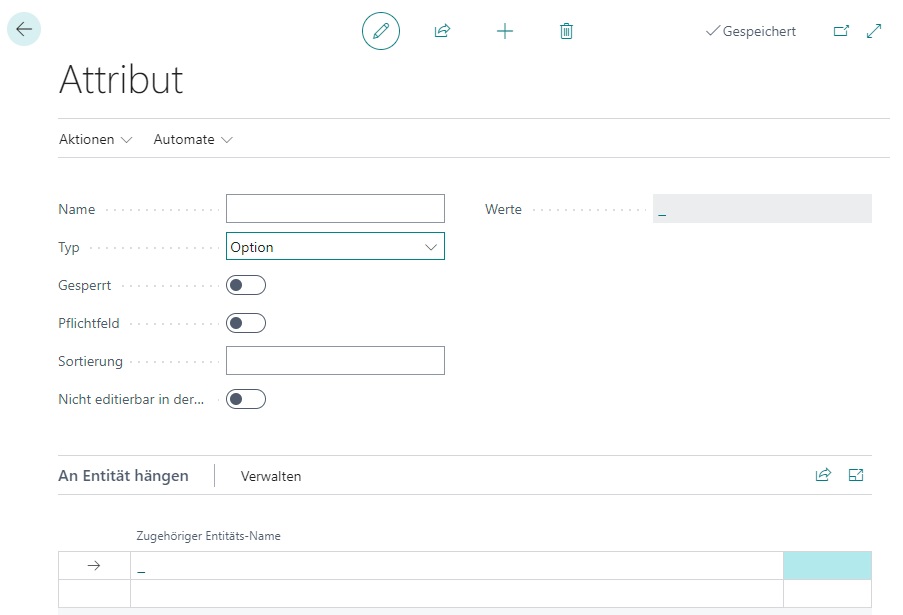
Abbildung: Attribut erstellen - Geben Sie in dem Eingabefeld Name eine Bezeichnung für das Attribut ein.
- Definieren Sie in dem Feld Typ den Datentyp Option.
- Um die verfügbaren Auswahlwerte für das Attribut zu erstellen, klicken Sie in das Feld Werte.
- Klicken Sie in der Menüleiste auf Neu, um eine auswählbare Option für das Attribut zu erstellen. Kehren Sie zur Attributkarte zurück, wenn Sie alle Optionen hinzugefügt haben.
- Der Schieberegler Gesperrt dient dazu, die Verwendung des Attributs zu unterbinden (beispielsweise, wenn die Attributwerte noch nicht oder nicht mehr vollständig sind).
- Aktivieren Sie den Schieberegler Pflichtfeld, wenn Sie einstellen möchten, dass die Daten für dieses Attribut am Serviceartikel gefüllt werden müssen.
- Geben Sie im Eingabefeld Sortierung einen Wert für die Sortierreihenfolge des Attributs an. Sie können positive und negative Zahlen in diesem Feld angeben.
- Unter dem Bereich An Entität hängen können Sie das erstellte Attribut einer Entität zuordnen. Sie können das Attribut zu Artikeln, Anlagen und Serviceartikeln zuordnen. Je nachdem welche Zuordnung Sie vorgenommen haben, wird das Attribut im Attributbereich im Infoboxbereich angezeigt.
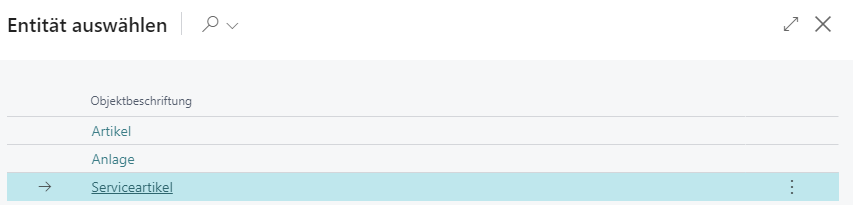
Abbildung: Entität zuordnen
Note
Sortierreihenfolge
Die Sortierreihenfolge der angezeigten Attribute in der Infobox des Serviceartikels hängt von den angegebenen Zahlwerten im Feld Sortierung ab. Ein negativer Wert (z.B. -1) sorgt beispielsweise dafür, dass das Attribut vor allen anderen Attributen mit positivier Sortierreihenfolge angezeigt wird. Weitere Informationen zur Sortierreihenfolge erhalten Sie unter dem Kapitel Sortierreihenfolge für Attribute verändern.
Sie haben ein Attribut erstellt. Wenn Ihre Mitarbeiter den Webclient in verschiedenen Anzeigesprachen verwenden, können Sie Übersetzungen für die Attribute und Attributwerte hinterlegen. Weitere Informationen darüber, wie Sie die Übersetzungen für Attribute und Attributwerte hinzufügen, erhalten Sie unter dem Kapitel Übersetzungen hinzufügen.
Textattribut erstellen
Gehen Sie wie folgt vor, um ein Attribut des Typs Text zu erstellen:
- Rufen Sie aus dem Rollencenter die Suchfunktion auf (ALT+Q).
- Suchen Sie nach Attribute und klicken Sie auf das entsprechende Suchergebnis.
- Die Seite Attribute wird angezeigt. Auf dieser Seite finden Sie alle konfigurierten Attribute.
- Um ein neues Attribut zu erstellen, klicken Sie in der Menüleiste auf Neu.
- Es wird ein neues Fenster geöffnet.
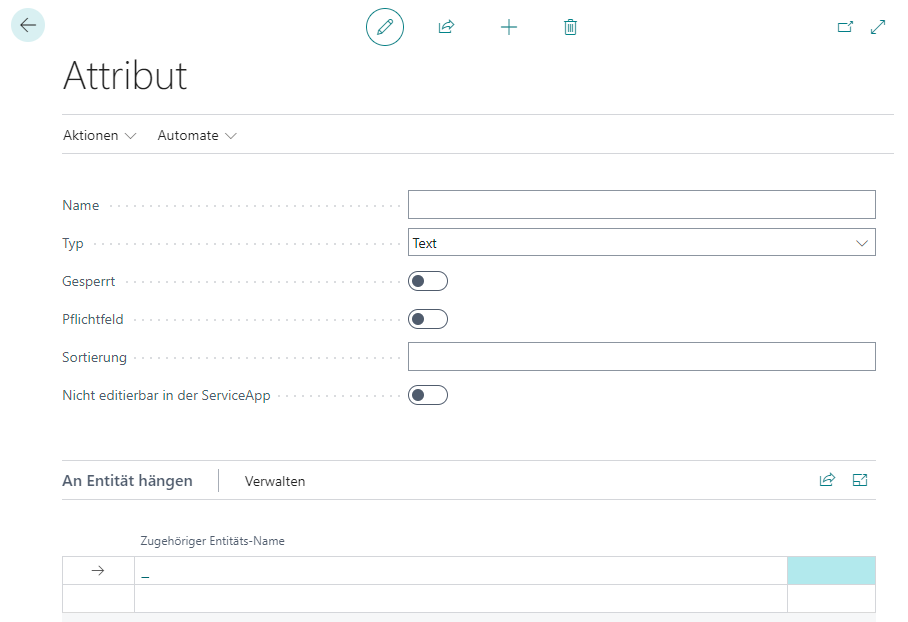
Abbildung: Attribut erstellen - Geben Sie in dem Eingabefeld Name eine Bezeichnung für das Attribut ein.
- Definieren Sie in dem Feld Typ den Datentyp Text an. Der Schieberegler Gesperrt dient dazu die Verwendung des Attributs zu unterbinden (beispielsweise, wenn die Attributwerte noch nicht oder nicht mehr vollständig sind).
- Aktivieren Sie den Schieberegler Pflichtfeld, wenn Sie einstellen möchten, dass die Daten für dieses Attribut am Serviceartikel gefüllt werden müssen.
- Geben Sie im Eingabefeld Sortierung einen Wert für die Sortierreihenfolge des Attributs an. Sie können positive und negative Zahlen in diesem Feld angeben.
- Unter dem Bereich An Entität hängen können Sie das erstellte Attribut einer Entität zuordnen. Sie können das Attribut zu Artikeln, Anlagen und Serviceartikeln zuordnen. Je nachdem welche Zuordnung Sie vorgenommen haben, wird das Attribut im Attributbereich im Infoboxbereich angezeigt.
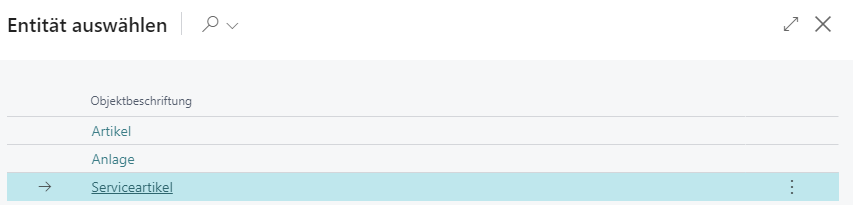
Abbildung: Entität zuordnen
Note
Sortierreihenfolge
Die Sortierreihenfolge der angezeigten Attribute in der Infobox des Serviceartikels hängt von den angegebenen Zahlwerten im Feld Sortierung ab. Ein negativer Wert (z.B. -1) sorgt beispielsweise dafür, dass das Attribut vor allen anderen Attributen mit positivier Sortierreihenfolge angezeigt wird. Weitere Informationen zur Sortierreihenfolge erhalten Sie unter dem Kapitel Sortierreihenfolge für Attribute verändern.
Sie haben ein Attribut erstellt. Wenn Ihre Mitarbeiter den Webclient in verschiedenen Anzeigesprachen verwenden, können Sie Übersetzungen für die Attribute und Attributwerte hinterlegen. Weitere Informationen darüber, wie Sie die Übersetzungen für Attribute und Attributwerte hinzufügen, erhalten Sie unter dem Kapitel Übersetzungen hinzufügen.
Ganzzahlattribut erstellen
Gehen Sie wie folgt vor, um ein Attribut des Typs Integer (Ganzzahl) zu erstellen:
- Rufen Sie aus dem Rollencenter die Suchfunktion auf (ALT+Q).
- Suchen Sie nach Attribute und klicken Sie auf das entsprechende Suchergebnis.
- Die Seite Attribute wird angezeigt. Auf dieser Seite finden Sie alle konfigurierten Attribute.
- Um ein neues Attribut zu erstellen, klicken Sie in der Menüleiste auf Neu.
- Es wird ein neues Fenster geöffnet.
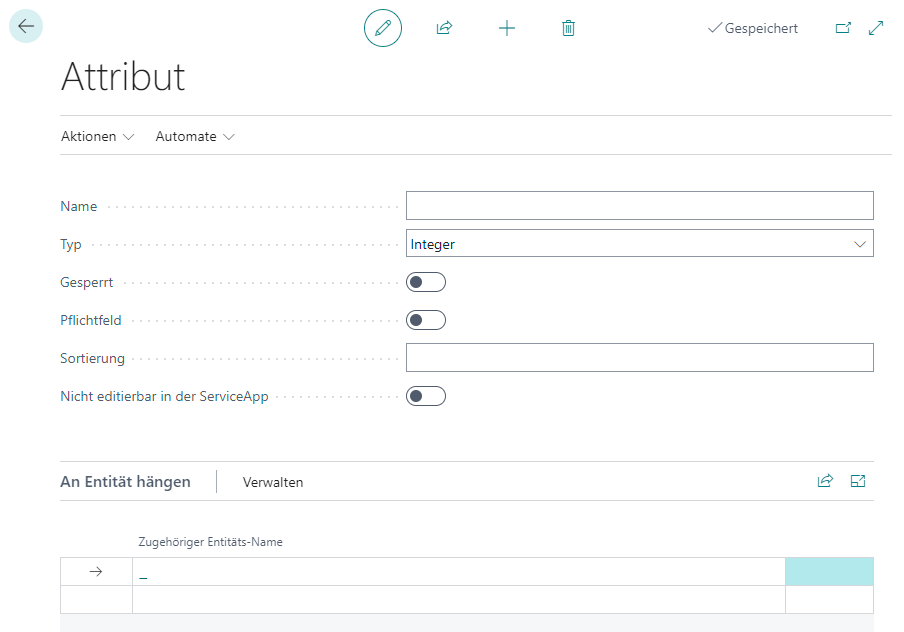
Abbildung: Attribut erstellen - Geben Sie in dem Eingabefeld Name eine Bezeichnung für das Attribut ein.
- Definieren Sie in dem Feld Typ den Datentyp Integer an. Der Schieberegler Gesperrt dient dazu die Verwendung des Attributs zu unterbinden (beispielsweise, wenn die Attributwerte noch nicht oder nicht mehr vollständig sind).
- Aktivieren Sie den Schieberegler Pflichtfeld, wenn Sie einstellen möchten, dass die Daten für dieses Attribut am Serviceartikel gefüllt werden müssen.
- Geben Sie im Eingabefeld Sortierung einen Wert für die Sortierreihenfolge des Attributs an. Sie können positive und negative Zahlen in diesem Feld angeben.
- Unter dem Bereich An Entität hängen können Sie das erstellte Attribut einer Entität zuordnen. Sie können das Attribut zu Artikeln, Anlagen und Serviceartikeln zuordnen. Je nachdem welche Zuordnung Sie vorgenommen haben, wird das Attribut im Attributbereich im Infoboxbereich angezeigt.
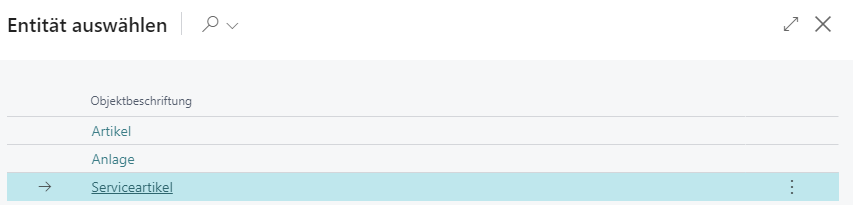
Abbildung: Entität zuordnen
Note
Sortierreihenfolge
Die Sortierreihenfolge der angezeigten Attribute in der Infobox des Serviceartikels hängt von den angegebenen Zahlwerten im Feld Sortierung ab. Ein negativer Wert (z.B. -1) sorgt beispielsweise dafür, dass das Attribut vor allen anderen Attributen mit positivier Sortierreihenfolge angezeigt wird. Weitere Informationen zur Sortierreihenfolge erhalten Sie unter dem Kapitel Sortierreihenfolge für Attribute verändern.
Sie haben ein Attribut erstellt. Wenn Ihre Mitarbeiter den Webclient in verschiedenen Anzeigesprachen verwenden, können Sie Übersetzungen für die Attribute und Attributwerte hinterlegen. Weitere Informationen darüber, wie Sie die Übersetzungen für Attribute und Attributwerte hinzufügen, erhalten Sie unter dem Kapitel Übersetzungen hinzufügen.
Dezimalattribut erstellen
Gehen Sie wie folgt vor, um ein Attribut des Typs Decimal (Dezimalzahl) zu erstellen:
- Rufen Sie aus dem Rollencenter die Suchfunktion auf (ALT+Q).
- Suchen Sie nach Attribute und klicken Sie auf das entsprechende Suchergebnis.
- Die Seite Attribute wird angezeigt. Auf dieser Seite finden Sie alle konfigurierten Attribute.
- Um ein neues Attribut zu erstellen, klicken Sie in der Menüleiste auf Neu.
- Es wird ein neues Fenster geöffnet.
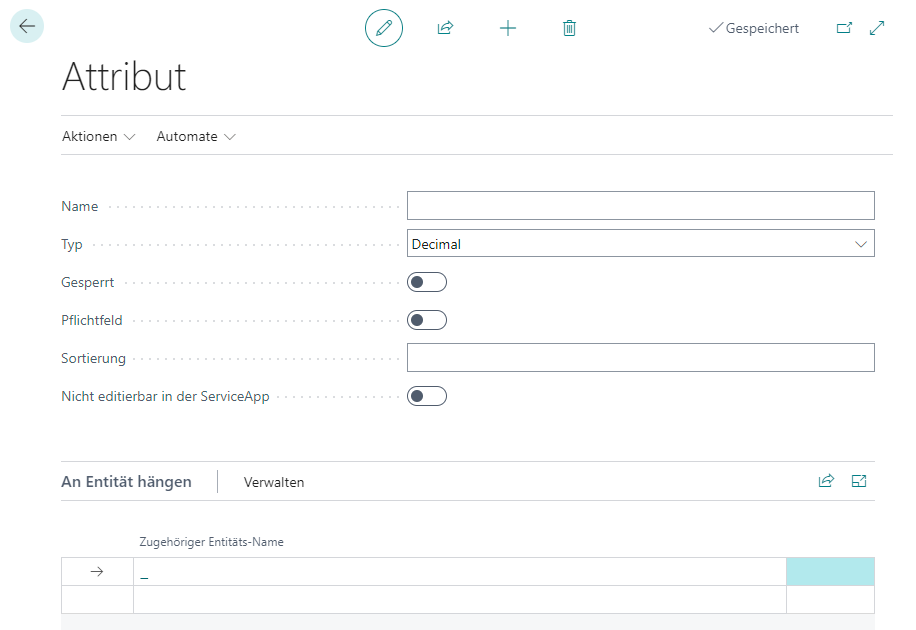
Abbildung: Attribut erstellen - Geben Sie in dem Eingabefeld Name eine Bezeichnung für das Attribut ein.
- Definieren Sie in dem Feld Typ den Datentyp Decimal an. Der Schieberegler Gesperrt dient dazu die Verwendung des Attributs zu unterbinden (beispielsweise, wenn die Attributwerte noch nicht oder nicht mehr vollständig sind).
- Aktivieren Sie den Schieberegler Pflichtfeld, wenn Sie einstellen möchten, dass die Daten für dieses Attribut am Serviceartikel gefüllt werden müssen.
- Geben Sie im Eingabefeld Sortierung einen Wert für die Sortierreihenfolge des Attributs an. Sie können positive und negative Zahlen in diesem Feld angeben.
- Unter dem Bereich An Entität hängen können Sie das erstellte Attribut einer Entität zuordnen. Sie können das Attribut zu Artikeln, Anlagen und Serviceartikeln zuordnen. Je nachdem welche Zuordnung Sie vorgenommen haben, wird das Attribut im Attributbereich im Infoboxbereich angezeigt.
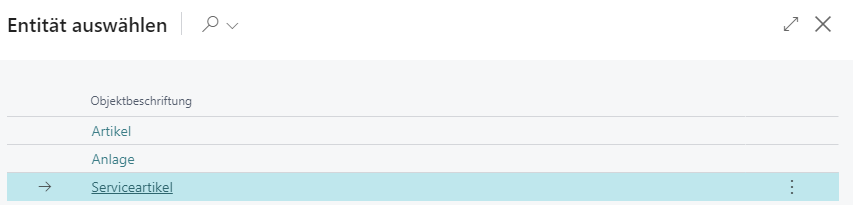
Abbildung: Entität zuordnen
Note
Sortierreihenfolge
Die Sortierreihenfolge der angezeigten Attribute in der Infobox des Serviceartikels hängt von den angegebenen Zahlwerten im Feld Sortierung ab. Ein negativer Wert (z.B. -1) sorgt beispielsweise dafür, dass das Attribut vor allen anderen Attributen mit positivier Sortierreihenfolge angezeigt wird. Weitere Informationen zur Sortierreihenfolge erhalten Sie unter dem Kapitel Sortierreihenfolge für Attribute verändern.
Sie haben ein Attribut erstellt. Wenn Ihre Mitarbeiter den Webclient in verschiedenen Anzeigesprachen verwenden, können Sie Übersetzungen für die Attribute und Attributwerte hinterlegen. Weitere Informationen darüber, wie Sie die Übersetzungen für Attribute und Attributwerte hinzufügen, erhalten Sie unter dem Kapitel Übersetzungen hinzufügen.
Datumsattribut erstellen
Gehen Sie wie folgt vor, um ein Attribut des Typs Date (Datum) zu erstellen:
- Rufen Sie aus dem Rollencenter die Suchfunktion auf (ALT+Q).
- Suchen Sie nach Attribute und klicken Sie auf das entsprechende Suchergebnis.
- Die Seite Attribute wird angezeigt. Auf dieser Seite finden Sie alle konfigurierten Attribute.
- Um ein neues Attribut zu erstellen, klicken Sie in der Menüleiste auf Neu.
- Es wird ein neues Fenster geöffnet.
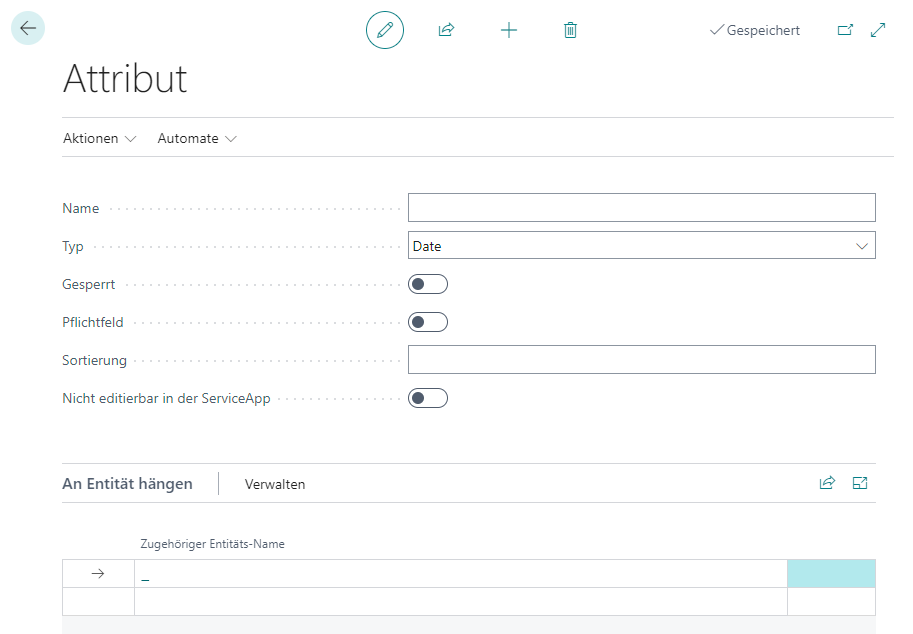
Abbildung: Attribut erstellen - Geben Sie in dem Eingabefeld Name eine Bezeichnung für das Attribut ein.
- Definieren Sie in dem Feld Typ den Datentyp Date an. Der Schieberegler Gesperrt dient dazu die Verwendung des Attributs zu unterbinden (beispielsweise, wenn die Attributwerte noch nicht oder nicht mehr vollständig sind).
- Aktivieren Sie den Schieberegler Pflichtfeld, wenn Sie einstellen möchten, dass die Daten für dieses Attribut am Serviceartikel gefüllt werden müssen.
- Geben Sie im Eingabefeld Sortierung einen Wert für die Sortierreihenfolge des Attributs an. Sie können positive und negative Zahlen in diesem Feld angeben.
- Unter dem Bereich An Entität hängen können Sie das erstellte Attribut einer Entität zuordnen. Sie können das Attribut zu Artikeln, Anlagen und Serviceartikeln zuordnen. Je nachdem welche Zuordnung Sie vorgenommen haben, wird das Attribut im Attributbereich im Infoboxbereich angezeigt.
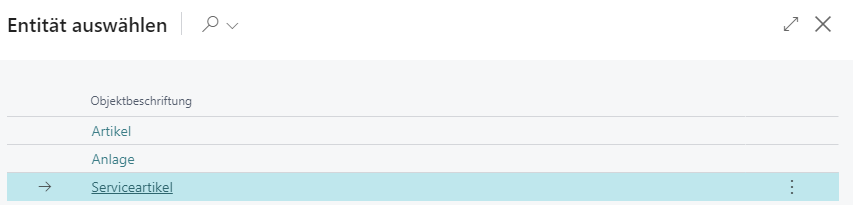
Abbildung: Entität zuordnen
Note
Sortierreihenfolge
Die Sortierreihenfolge der angezeigten Attribute in der Infobox des Serviceartikels hängt von den angegebenen Zahlwerten im Feld Sortierung ab. Ein negativer Wert (z.B. -1) sorgt beispielsweise dafür, dass das Attribut vor allen anderen Attributen mit positivier Sortierreihenfolge angezeigt wird. Weitere Informationen zur Sortierreihenfolge erhalten Sie unter dem Kapitel Sortierreihenfolge für Attribute verändern.
Sie haben ein Attribut erstellt. Wenn Ihre Mitarbeiter den Webclient in verschiedenen Anzeigesprachen verwenden, können Sie Übersetzungen für die Attribute und Attributwerte hinterlegen. Weitere Informationen darüber, wie Sie die Übersetzungen für Attribute und Attributwerte hinzufügen, erhalten Sie unter dem Kapitel Übersetzungen hinzufügen.
Blobattribut erstellen
Gehen Sie wie folgt vor, um ein Attribut des Typs Blob (Binary Large Object) zu erstellen:
- Rufen Sie aus dem Rollencenter die Suchfunktion auf (ALT+Q).
- Suchen Sie nach Attribute und klicken Sie auf das entsprechende Suchergebnis.
- Die Seite Attribute wird angezeigt. Auf dieser Seite finden Sie alle konfigurierten Attribute.
- Um ein neues Attribut zu erstellen, klicken Sie in der Menüleiste auf Neu.
- Es wird ein neues Fenster geöffnet.
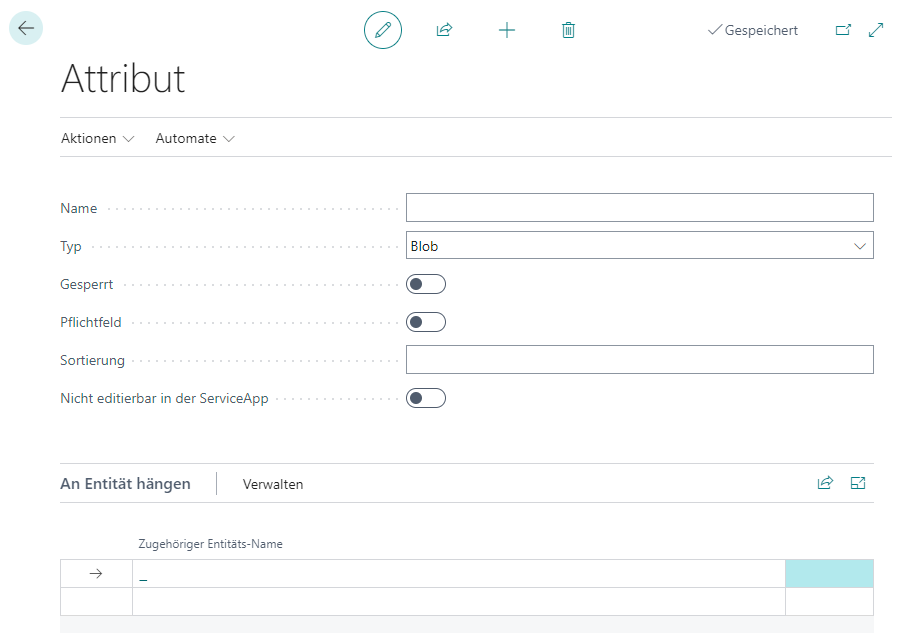
Abbildung: Attribut erstellen - Geben Sie in dem Eingabefeld Name eine Bezeichnung für das Attribut ein.
- Definieren Sie in dem Feld Typ den Datentyp Blob an. Der Schieberegler Gesperrt dient dazu die Verwendung des Attributs zu unterbinden (beispielsweise, wenn die Attributwerte noch nicht oder nicht mehr vollständig sind).
- Aktivieren Sie den Schieberegler Pflichtfeld, wenn Sie einstellen möchten, dass die Daten für dieses Attribut am Serviceartikel gefüllt werden müssen.
- Geben Sie im Eingabefeld Sortierung einen Wert für die Sortierreihenfolge des Attributs an. Sie können positive und negative Zahlen in diesem Feld angeben.
- Unter dem Bereich An Entität hängen können Sie das erstellte Attribut einer Entität zuordnen. Sie können das Attribut zu Artikeln, Anlagen und Serviceartikeln zuordnen. Je nachdem welche Zuordnung Sie vorgenommen haben, wird das Attribut im Attributbereich im Infoboxbereich angezeigt.
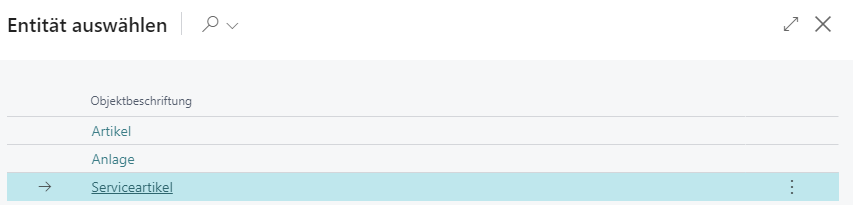
Abbildung: Entität zuordnen
Note
Sortierreihenfolge
Die Sortierreihenfolge der angezeigten Attribute in der Infobox des Serviceartikels hängt von den angegebenen Zahlwerten im Feld Sortierung ab. Ein negativer Wert (z.B. -1) sorgt beispielsweise dafür, dass das Attribut vor allen anderen Attributen mit positivier Sortierreihenfolge angezeigt wird. Weitere Informationen zur Sortierreihenfolge erhalten Sie unter dem Kapitel Sortierreihenfolge für Attribute verändern.
Sie haben ein Attribut erstellt. Wenn Ihre Mitarbeiter den Webclient in verschiedenen Anzeigesprachen verwenden, können Sie Übersetzungen für die Attribute und Attributwerte hinterlegen. Weitere Informationen darüber, wie Sie die Übersetzungen für Attribute und Attributwerte hinzufügen, erhalten Sie unter dem Kapitel Übersetzungen hinzufügen.